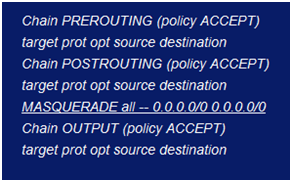Untuk mereset blackberry ada 3 jenis, Soft Reset, Double Soft Reset dan Hard Reset. Cara pertama udah gw coba tapi gak efek. Cara kedua juga sudah di tes tapi gak ngaruh juga. Cara ketiga sudah di oprek juga tapi masih tidak ada respon.
Akhirnya gw coba melakukan Reset ke Factory Setting yaitu Wipe Handheld. Caranya cukup mudah, nanti akan saya jelaskan dibawah ini.
Soft Reset
Cara ini kerap digunakan membersihkan log/ log cleaner atau mengurangi file yang kurang penting. Cara melakukannya mudah, yaitu dengan menekan tombol [Alt] + [Capslock Kanan] + [Delete]
Double Soft Reset
Double Soft Reset akan menghentikan semua aplikasi. Untuk melakukannya, pertama, lakukan soft reset hingga layar menjadi hitam, tekan [Alt] + [Capslock Kanan] + [Delete] kembali. Layar akan kosong sampai ikon jam pasir muncul. Tunggu hingga system sudah kembali normal.
Hard Reset
Lakukan Hard Reset jika terjadi masalah pada jaringan/network, software atau hardware. Reset jenis ini bisa dilakukan dengan mencabut batere selama 30 detik, kemudian pasang kembali baterenya. Nyalakan BlackBerry maka perangkat BlackBerry akan berjalan seperti saat awal digunakan.
Wipe Handheld
Jika masalahnya tidak bisa diatasi, anda bisa menggunakan tindakan Wipe. Wipe BlackBerry itu adalah Hard Reset, efeknya, perangkat seperti dibersihkan dan sistem diinstal ulang. Namun sebelumnya anda dianjurkan untuk membackup data terlebih dahulu kedalam komputer.
Setelah data terbackup, proses wipe dapat anda lakukan, dari menu Blackberry pilih Options, Security Options, General Setting, tekan tombol menu Blackberry dan pilih Wipe Handheld. Centangi opsiInclude Third party Application untuk menghapus data-data aplikasi yang terinstal di BlakcBerry. Pilih Continue, lalu ketikan blackberry.
Saya sarankan agar batere anda dalam kondisi yang full karena Wipe Handheld ini memerlukan waktu proses yang cukup lama, terlebih lagi apabila anda menggunakan fitur proteksi data. Sekali melakukan Wipe, anda tidak bisa menghentikan dan membatalkannya.
Senin, 18 Juli 2011
Upgred flass disk 1 GB menjadi 2 Gb
Diposting oleh
not fix all
di
3:17:00 PM
Cara Upgrade Flashdisk 1gb jadi 2gb cukup Mudah dan Gratis, Sobat Cukup Install Softyware Gratis berikut lalu di Upgrade.
Kebetulan saat ini yang tersedia hanya yang 2GB, insyaallah kalau ada bocoran baru untuk kapasitas yang lebih besar nanti saya akan Share juga di blog ini.
Buruan Download Softwarenya disini :
Download
Cara Ugrade
Kebetulan saat ini yang tersedia hanya yang 2GB, insyaallah kalau ada bocoran baru untuk kapasitas yang lebih besar nanti saya akan Share juga di blog ini.
Buruan Download Softwarenya disini :
Download
Cara Ugrade
- SO Install Software nya
- Lalu Colokkan Flashdisk 1GB sobat
- Klik dulu Represh pada sofware tadi untuk mendeteksi FD sobat
- Silahkan Crai di drive mana FD Berada
- kemudian silahkan Klik FIX
- Dalam beberapa detik FD sobat sudah jadi 2 GB
- Cabut dulu FD nya
- Lalu Masukkan Lagi dan SIlahkan di Cek Berapa Kapasitas Barunya
Cara menghidupkan batrei yang soak .
Diposting oleh
not fix all
di
3:12:00 PM
 Bawa baterai Handphone yang tampaknya-mati kembali ke kehidupan, untuk suatu kondisi yang dapat digunakan, meskipun tidak cukup seperti baru. Hal ini dapat hampir sama baiknya dengan baterai hape pengganti.
Bawa baterai Handphone yang tampaknya-mati kembali ke kehidupan, untuk suatu kondisi yang dapat digunakan, meskipun tidak cukup seperti baru. Hal ini dapat hampir sama baiknya dengan baterai hape pengganti.Untuk Menghidupkan lagi kiita akan menggunakan Menggunakan Freezer, tempat yang sama Anda meletakkan kacang polong beku dan membekukan air jadi es.
Ikuti petunjuk di bawah ini :
- Tempatkan baterai mati dalam kantong plastik tertutup sepenuhnya.
- Taruh Kantong yang sudah berisi baterai di lemari es Anda antara 11-14 jam.
- Keluarkan tas dari freezer dan biarkan kembali ke suhu ruang baterai setelah mengambilnya dari tas, ini sangat penting.
- Jika baterai HP Anda masih basah, keringkan dengan menggunakan kain atau handuk.
- Pasang baterai tadi Ke HP anda. Jika Anda Punya Alat CaS Cangkok Silahkan Pakai Cas Cangkok Karena keberhasilan lebih Besar dibanding di Cas langsung Lewat HP
- Sekarang Anda isi (charge ) baterai sampai Penuh. Ingat Kondisi HP dalam keadaan OFF Ulangi langkah ini setidaknya 3-4 kali. " Maksudnya Silahkan Cas Kembali Setelah Full "
- Selesai
" Jika Anda tidak yakin maka jangan lanjutkan."
Rahasia Tombol Blackberry
Diposting oleh
not fix all
di
3:07:00 PM
Menampilkan kekuatan sinyal Anda dalam desibel, bukan bar.
Tahan "Alt" dan tekan "N", "M", "L", "L" (ulangi untuk membalikkan efek)
Buku Alamat file verifikasi.
Cek data di Buku Alamat Anda untuk inkonsistensi.
Dalam Buku Alamat, tahan "Alt" dan tekan "V", "" A, "L", "D" ..
Buku Alamat membangun kembali struktur data.
Tahan "Alt" dan tekan "T", "B", "L", "D" ..
Lihat sumber kode.
Menampilkan kode sumber halaman Web.
Dalam Browser,Tekan "Alt" dan tekan "R", "B" "V", "S" ..
Bantu Aku! menu.
Menyediakan informasi teknis penting tentang perangkat Anda, karena ketika mencari dukungan teknis atau membantu di forum ...
Tahan "Alt" dan (kiri) "shift", kemudian tekan "H" ..
IMEI layar.
Menampilkan peralatan internasional untuk perangkat mobile Anda identitas (IMEI - nomor seri) pada layar ... Juga menerjemahkan dari semua ponsel GSM lainnya.
Ketik "*", "#", "0", "6", "#" pada layar Home ..
"Soft reset".
Melakukan "soft reset" perangkat Anda; (mis. Menghapus baterai selama beberapa detik).
Tekan-dan-terus "Alt", kemudian tekan-dan-terus (kiri) "shift", kemudian tekan-dan-terus "Del" ..
Event Log.
Menampilkan peristiwa log semua aktivitas sistem-tingkat yang terjadi pada perangkat Anda ...
Tahan "Alt" dan tekan "L", "G", "L", "G" ..
Semua rahasia ini telah diuji pada BlackBerry 8800 dan BlackBerry Curve 8300; ..
Dalam beberapa kasus, Anda akan perlu berada pada layar Home pada saat Anda memasukkan kode-kode ...
Kunci pintas:
A atau C = buku telepon
S = cari
F = telepon profil
W atau B = browser
H = membantu
K = kunci tombol
L = kalender
V = pesan
pesan M = folder
R = alarm
T = tugas
U = Kalkulator
I = aplikasi
O = pilihan
P = telepon.
T - ujung atas halaman (di browser)
B - Bottom halaman (di browser)
Ruang Angkasa - Halaman bawah (di browser)
ALT + Kanan Shift + Del = hard reset
D - Memo pad
U - Beralih di antara hide / unhide di bar judul (di browser)
ALT + NMLL = angka bukan bar kekuatan sinyal
Mematikan autorun.inf
Diposting oleh
not fix all
di
2:50:00 PM
Tahukan anda bahwa salah satu cara virus menginfeksi sistem anda dengan melalui autorun pada removable media seperti flashdisk, CD, DVD dan lain sebagainya.
Untuk itu anda perlu menginstal antivirus yang dilengkapi dengan real time protector aktivitas data selalu terpantau oleh antivirus.
Tetapi masalahnya tidak semua antivirus selalu mengenali virus - virus yang menyebar. Terutama varian baru. Dalam tips berikut kita akan mencoba mematikan fungsi autorun agar virus tidak langsung menyebar ketika flashdisk ditancapkan.
Cara yang paling mudah untuk mendisable autorun/autoplay adalah melalui Group Policy yang sudah pasti ada di sebuah sistem windows.
WINDOWS XP
1. Klik start > run (windows+R)
2. ketikkan gpedit.msc lalu tekan enter
3. Di kolom sebelah kiri, masuk ke direktori Local Computer Policy/Computer Configuration/Administrative Templates/System
4. Pada kolom sebelah kanan, cari dan pilih Turn Off Autoplay dengan cara mengklik ganda
5. Pilih Enabled dan Turn Off Autoplay on: All drives
6. Klik Ok
7. Restart PC anda
WINDOWS VISTA & WINDOWS 7
1. Klik start > run (windows+R).
2. ketikkan gpedit.msc lalu tekan enter
3. Di kolom sebelah kiri, masuk ke direktori Local Computer Policy/Computer Configuration/Administrative Templates/Windows Components/Autoplay Policies
4. Pada kolom sebelah kanan, cari dan pilih Turn Off Autoplay dengan cara mengklik ganda
5. Pilih Enabled dan Turn Off Autoplay on: All drives
6. Klik Ok
7. Restart PC anda
Untuk itu anda perlu menginstal antivirus yang dilengkapi dengan real time protector aktivitas data selalu terpantau oleh antivirus.
Tetapi masalahnya tidak semua antivirus selalu mengenali virus - virus yang menyebar. Terutama varian baru. Dalam tips berikut kita akan mencoba mematikan fungsi autorun agar virus tidak langsung menyebar ketika flashdisk ditancapkan.
Cara yang paling mudah untuk mendisable autorun/autoplay adalah melalui Group Policy yang sudah pasti ada di sebuah sistem windows.
WINDOWS XP
1. Klik start > run (windows+R)
2. ketikkan gpedit.msc lalu tekan enter
3. Di kolom sebelah kiri, masuk ke direktori Local Computer Policy/Computer Configuration/Administrative Templates/System
4. Pada kolom sebelah kanan, cari dan pilih Turn Off Autoplay dengan cara mengklik ganda
5. Pilih Enabled dan Turn Off Autoplay on: All drives
6. Klik Ok
7. Restart PC anda
WINDOWS VISTA & WINDOWS 7
1. Klik start > run (windows+R).
2. ketikkan gpedit.msc lalu tekan enter
3. Di kolom sebelah kiri, masuk ke direktori Local Computer Policy/Computer Configuration/Administrative Templates/Windows Components/Autoplay Policies
4. Pada kolom sebelah kanan, cari dan pilih Turn Off Autoplay dengan cara mengklik ganda
5. Pilih Enabled dan Turn Off Autoplay on: All drives
6. Klik Ok
7. Restart PC anda
Cara membuat DNS server Di debian 4
Diposting oleh
not fix all
di
2:48:00 PM
Cara membuat dns server
A.instalasi
Softwere yang digunakan untuk membuat dns server mengunakan bind9,
B.konfigurasi
Beberapa file konfigurasi yang harus di perhatikan
1. /etc/networking/interface
2. /etc/bind/named.conf.local
3. /etc/bind/forward
4. /etc/bind/reverse
5. /etc/resolv.conf
i. Konfigurasi IP Ethrnet
Kita harus menyeting IP pada komputer ya terlebiah dahulu ,ini merupakan syarat dasar penyetingan .
Untuk setingg IP kita dapat memesukan perintah berikut :
Root@server:# nano /etc/network/interface
Setinganya kira-kira seperti ini:
#the primary network interface
Auto eth0
Iface eth0 inet static
Address 192.168.30.100
Netmask 255.255.255.0
Network 192.168.30.0
Broadcast 192.168.30.225
Geteway 192.168.30.1
# dns-* options are implemented by the resolvconf
Package, if installed
Dns-nameservers 192.168.30.100
Dns-search mastertkj.com
ii. Konfigurasi zone (domain)
Konfigurasi zone /domain terdiri dari dua mekanisme yang berbeda yaitu forward
Dan reverse,
Konfigurasi forward memetakan :
IP Address – Hostname
Konfigurasi reverse memetakan :
Hostname—IP address
Untek mendaftar file zone /domain yang akan kita kelola perlu dilakukan editing ,
/etc/bind/named.conf.local.
root@server:#nano /etc/bind/named.conf.local
Tambahkan rangkain konfigur berikut untuk mendaftarkan domain yang kita kelola.
Zone “bloganakkomputer.com” {
Type master ;
File “/etc /bind/forward” ;
} ;
Zone “30.168.192.in-addr.arpa” {
Type master ;
File “/etc/bind/reverse”;
} ;
iii. Konfigurasi file forward
Buat dahulu file bernma forward di direktori
/etc/bind/lakukan dengan perintah berikut
root@server:# nano/etc/bind/forward
kelola file berikut :
;BIND data file for local loopback interface
;
$TTL 604800
@ IN SOA master tkj.com.root.(
2 ; serial
604800 ; refresh
86400 ; retry
2419200 ; expire
604800 ) ; negative cache
TTL
;
@ IN NS master tkj.com.
@ IN a 192.168.30.100
www IN CNAME @
mail IN CNAME @
iv. Konfigurasi file reverse
Lakukan dengan perinrtah berikut :
sesuaikan dengan data file forward
;BIND data file for local loopback interface
;
$TTL 604800
@ IN SOA master tkj.com.root.(
2 ; serial
604800 ; refresh
86400 ; retry
2419200 ; expire
604800 ) ; negative cache
TTL
;
@ IN NS master tkj.com.
1 IN PTR @
v. Konfigurasi file resolv
Masukan dan edit file resolv .conf dengan cara :
Root@server:# neno /etc/resolv.conf
Dan sesuaikan sehigga menjadi :
Search mastertkj.com
Domain mastertkj.com
Name server
vi. Restart
Setelah semua setingan selesai saatnya kita melakukan restard.
Restart networking dengan cara :
Restart bind9 dengan cara :
Root@server:#/etc/init.d/bind9 restart
vii. Mengecek DNS pada terminal /server :
root@server:# nslookup mastertkj.com
akan menampilkan seperti ini :
server:192.168.30.100
Address: 172.16.16.#53
viii. Mengecek pada komputer clien :
Ping mastertkj.com
Apakah tersambung ?
ix. Komputer server harus terhubung denga internet (jaringanKomputer)
Konvigurasi Rauter di debian 4
Diposting oleh
not fix all
di
2:46:00 PM
Konfigurasi :
RAUTER
Pada Debian 4
A. Pengertian Rauter.
Router adalah perangkat jaringan yang digunakan untuk membagi protocol kepada anggota jaringan yang lainnya, dengan adanya router maka sebuah protocol dapat di-sharing kepada perangkat jaringan lain. Contoh aplikasinya adalah jika kita ingin membagi IP Adress kepada anggota jaringan maka kita dapat menggunakan router ini, ciri-ciri router adalah adanya fasilitas DHCP (Dynamic Host Configuration Procotol), dengan mensetting DHCP, maka kita dapat membagi IP Address, fasilitas lain dari Router adalah adanya NAT (Network Address Translator) yang dapat memungkinkan suatu IP Address atau koneksi internet disharing ke IP Address lain.
B. Konfigurasi Rauter
a) Ketik Perintah berikut :
(pico /etc/network/interfaces)
b) Kemudian seting Eth 0 Dan Eth1
Pada Eth0 masukan IP dan DNS yang di gunakan pada jariggan internet .
Eth0 :IP= 192.168.30.46
MS=255.255.255.0
AG=192.168.30.1
Eth1:IP=172.16.1.1
MS=255.255.0.0
AG=192.168.30.1
DNS:123.108.97.20
c) Selajutya ketik perintah berikut :
(etc/init.d/networking restart)
d) Restart komp
(reboot)
e) Ketik perintah ini :
(ifconfig | less)
Akan Nampak Eth0 dan Eth1 ,maka konfigurasi sudah benar :
f) Lalu setting IP Dan DNS pada computer client (window)
IP :172.16.1.2
SM:255.255.0.0
DF :172.16.1.1
DNS:192.168.30.46
192.168.30.1
g) Lalu ketik perintah di bawak ini :
(pico /etc/sysctl.conf)
# Uncoment the next line to enable packet forwarding for IPv4
#net .IPv4.ip_forward=1
Lalu hilangkan pagar pada :
# Uncoment the next line to enable packet forwarding for IPv4
net .IPv4.ip_forward=1
h) Lalu ketik perintah dibawah ini :
(iptables -t nat –A POSTROUTING –o eth0 –J MASQUERADE
i) Lalu ketik perintah dibawah ini :
(iptables –t nat –n –L)
j) Lalu reboot computer nya J
Pasti Rauter telah jalan ……
Konfigurasi Telnet Di Debian 4
Diposting oleh
not fix all
di
2:41:00 PM
Konfigurasi:
TELNET
Pada debian 4
A. Pengertian :
Telnet (Telecommunication network) adalah sebuah protokol jaringan yang digunakan di koneksi Internet atau Local Area Network. TELNET dikembangkan pada 1969 dan distandarisasi sebagai IETF STD 8, salah satu standar Internet pertama.
B. Konfigurasi Telnet :
a) Install dahulu pada server ialah SSH-server
(apt-get install openssh-server)
b) Lalu restart komputerya .
(nano /etc /init.d/ssh restart)
c) Masukan aplikasi putty pada client
d) Lalu masukan ip pada “putty” .
e) Selanjutnya klik open ,
f) Masuk putty masukan “root”
g) Lalu password server “admin”
Lalu pastikan putty bekerja dengan baik J
Langganan:
Komentar (Atom)